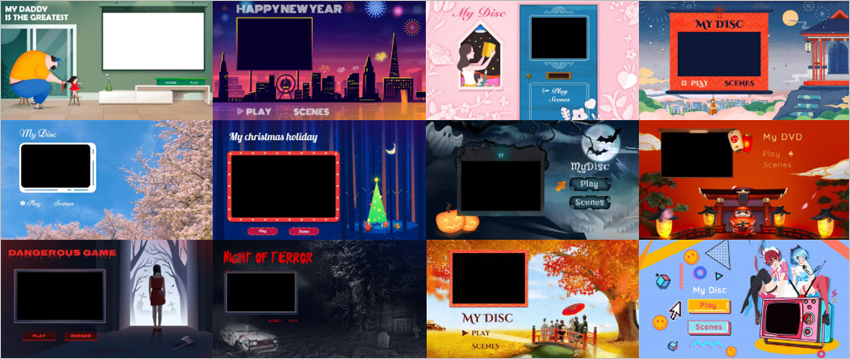/ カテゴリー: iDVD
iDVDでiMovie動画を焼く方法が知らないの?解決!
アップル製品ユーザーにとっては、iMovieでムービーを編集して、iDVDでDVDに書き込む、という流れが一般的かと思います。iMovie6までであれば、iMovieの「共有」から「iDVD」の選択肢が出てくるのでそれを選びさえすれば、レンダリングされiDVDに送信(エクスポート)されるからです。
(iMovie+iDVDの組み合わせでは、ムービーの撮影・編集はiMovie、DVDへの書き込みはiDVD、という図式ですね。その後iDVDで立ち上がり、新しいプロジェクト内にiMovieから送られたムービーが表示され、その後テーマ編集・メニュー編集・他の素材データの追加等をしてDVDに書き出せるからです。

しかしこの方法では、どうもDVD-Videoにした時に画質がかなり劣化してしまいます。これを防ぐには、iMovieから一度ファイル形式で書き出し、それをiDVDで取り込んで作成していく、という方法をとります。
Part1: iMovieで動画を編集&iDVDでDVD作成
具体的には、次の手順になります。
※この方法は、iMovie7以降のバージョンで作業する場合にも適用できます。
Step 1「共有」から「Quick Timeを使用して書き出す」を選択します。
Step 2オプションの中の「ムービー設定」にある「ビデオ」の中の「設定」を選択します。
Step 3圧縮の種類をH.264にして圧縮プログラムの品質を最高にします。
Step 4「サイズ」で一番大きなサイズに設定します。
この手順でファイルを作成すると、最高画質でのデータが出来上がりますので、この後はiDVDで取り込んで、DVDに書き込む工程を行います。iDVDの側からiMovieを取り込むことを見てみましょう。
iMovieで高品位で保存したデータを、iDVDの「ファイル」→「ムービーからOneStep DVD」を選択して、先に保存していたiMovieで作ったデータを取り込みます。メニューを付けずにそのままDVDに焼く場合は、上記手順の後に「ファイル」→「DVDを作成」で完了します。
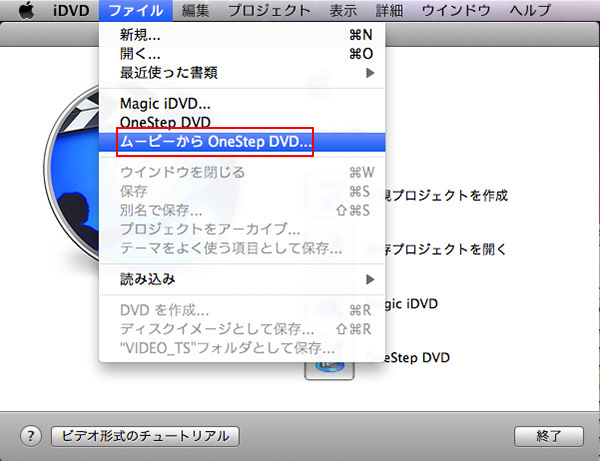
一方、メニューをつける場合は、iDVDから以下の手順を踏みます。
Step 1 「プロジェクトを作成」を選択して、ファイル名、保存場所、アスペクト比を指定 。
Step 2メニューのテーマを選んで、素材データを取り込んでいきます。この段階で、BGMなども付けていくことができます。
Step 3 「ファイル」→「DVDを作成」を選択。
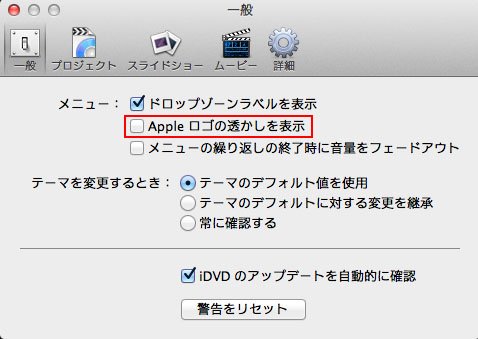
Part2: 新しいiMovie編集した動画をDVDに焼く方法
ここまで書いてきましたが、iDVDも今や標準ソフトではなくなり、iMovieのバージョンが上がっていることで、DVDに書き込む際にiDVDに固執する必要はなく、さすがにフリーソフトだった点は大きいですが、安価で、単にDVDに焼くだけでなく、素材データを編集して凝った「作品」としてDVDが作成できたら、理想的ですよね。
そこで参考までに挙げさせていただくのがWondershare『DVD Memory』(Mac版旧名:DVD Creator)です。
DVD焼く・DVD書き込みする
ソフトDVD Memory(無料体験版)
- 多様な動画・画像形式の入力に対応
- 多彩なDVDメニューテンプレートを搭載
- 豊富なフィルター、タイトル、トランジション搭載
- 高性能なビデオ編集機能付き
- 高画質HDビデオ(AVCHD,H264/MPEG4AVC,字幕付MKV等)の入力に対応
- 保存形式は自由に選択可能。DVDディスク、DVDフォルダ、またはISOイメージ ファイルへの書き込みに対応 (※windows版は無劣化でデータディスク作成、ISOファイルをdvdに書き込み可能)
iMovieで書き出したデータを取り込み、しかもその素材データを編集し、メニューも多数用意された中から選んで編集もでき、簡単にDVDに書き出すことができます。
Step 1iMovieで書き出した動画を取り込む
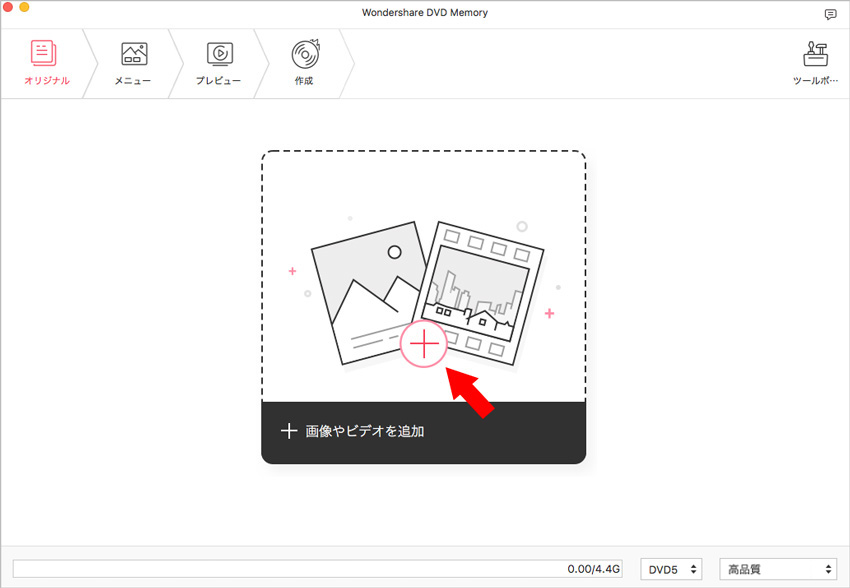
Step 2iMovieで書き出したビデオを編集
素材の編集は、クロップ・回転・トリミング・透かし等ができ、メニューもチャプターボタンやテキストも簡単に変更できるんです。
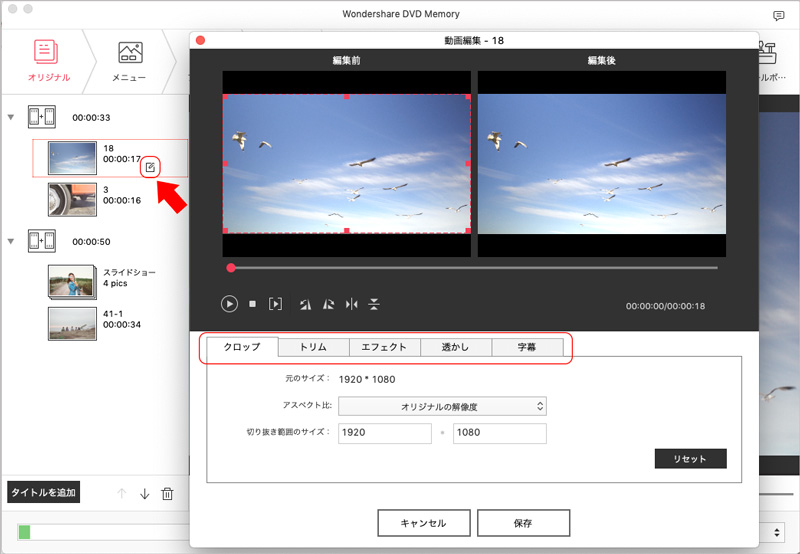
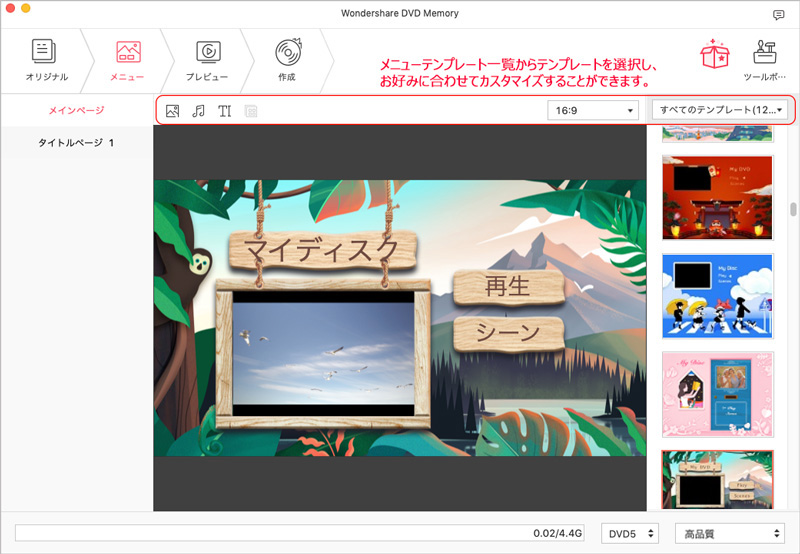
Step 3iMovieで書き出したデータをDVDに焼く
DVDへの書き出しもDVDの保存形式として「ディスク」なのか「フォルダー」なのか「メディア」なのか、ISOなのかを選択し、ファイル名を付けたらそのまま保存します。
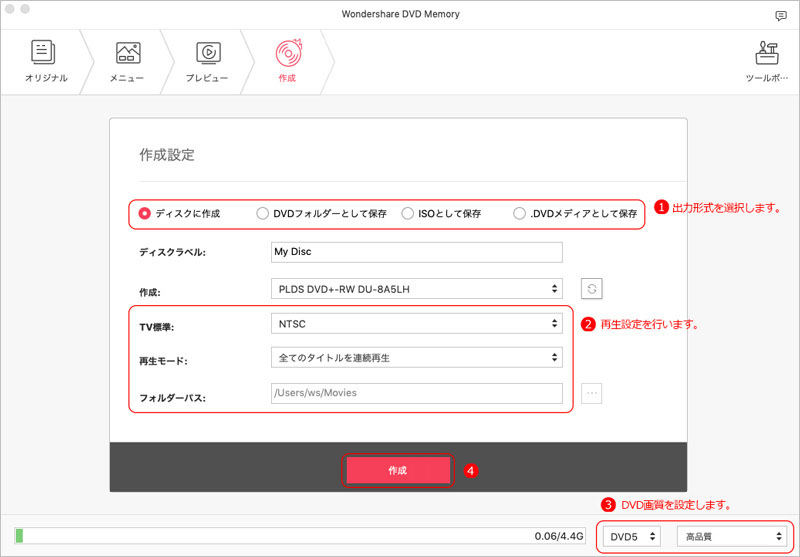
iMovieでムービーを編集せずとも、一つ一つのムービーをその形式をあまり気にせずに保存し、それをそっくりそのまま取り込みから編集、書き出しまでワンステップで手軽にできるこのソフト、なかなかの優れものです。
iMovieで書き出したデータをDVDに焼く動画ガイドがご覧になれます。
人気記事